Artikel penjelasan kali ini akan membahas mengenai cara memformat teks sebagai superscript atau subscript microsoft word yang harus anda ketahui.
Apakah anda pernah melihat teks yang diberi format tertentu dan terlihat seperti bentuk rumus ilmiah? Anda mungkin pernah melihat teks seperti itu di mana teks tersebut sebenarnya menggunakan fitur superscript atau subscript di dalam dokumen Microsoft Word.
Tetapi mungkin anda tidak atau kurang memahami kedua kata tersebut dengan baik sebagai penyebutan format di aplikasi Microsoft Word.
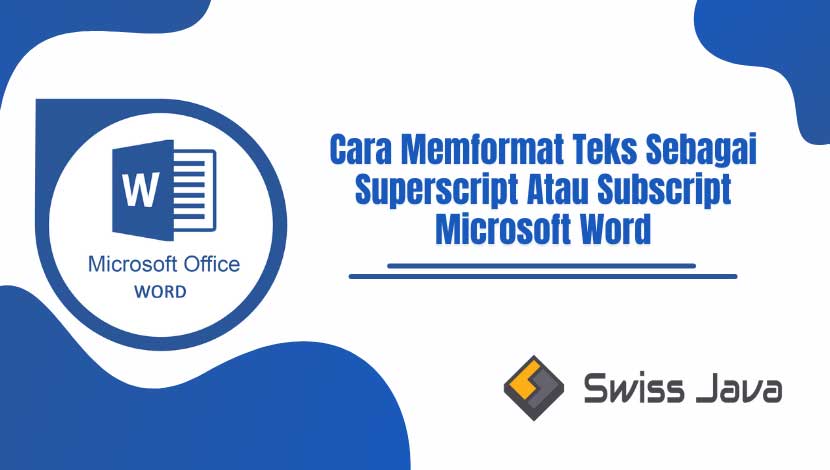
Superscript atau subscript merupakan fitur berupa angka, simbol, atau indikator yang ukuranya lebih kecil dibandingkan teks normal lainnya.
Untuk penjelasan selengkapnya tentang cara memformat teks sebagai superscript atau subscript microsoft word, simak pembahasan artikel di bawah ini.
Pengertian Superscript dan Subscript
1. Pengertian superscript
Superscript merupakan jenis format teks menggunakan penulisan alphabet, huruf, atau nomor yang ukurannya lebih kecil dibandingkan huruf lainnya di mana superscript berada di atas huruf dengan ukuran biasa.
Contoh superscript yang paling generik adalah penulisan pangkat bilangan, satuan luas dan volume, sudut derajat 90o, dalam pengukuran luas meter persegi (m2), dan juga dalam ukuran volume meter kubik (m3).
Anda pasti sering atau pernah melihat simbol-simbol ini karena tidak jarang penggunaan simbol dengan ditambahkan fitur superscript juga digunakan untuk simbol ®, ©, dan ™.
Baca Juga : Cara Menampilkan Karakter Tidak Tercetak (Non-Printing Characters) Dokumen Microsoft Word
2. Pengertian subscript
Subscript merupakan jenis format teks menggunakan penulisan alphabet, huruf, atau nomor yang lebih kecil ukurannya dan terletak di bagian bawah huruf yang berukuran biasa.
Subscript biasanya digunakan pada penulisan unsur Kimia missal H2O untuk rumus kimia air dan CO2 untuk rumus kimia karbondioksida, index, dan lain sebagainya.
Cara memformat teks sebagai superscript atau subscript microsoft word
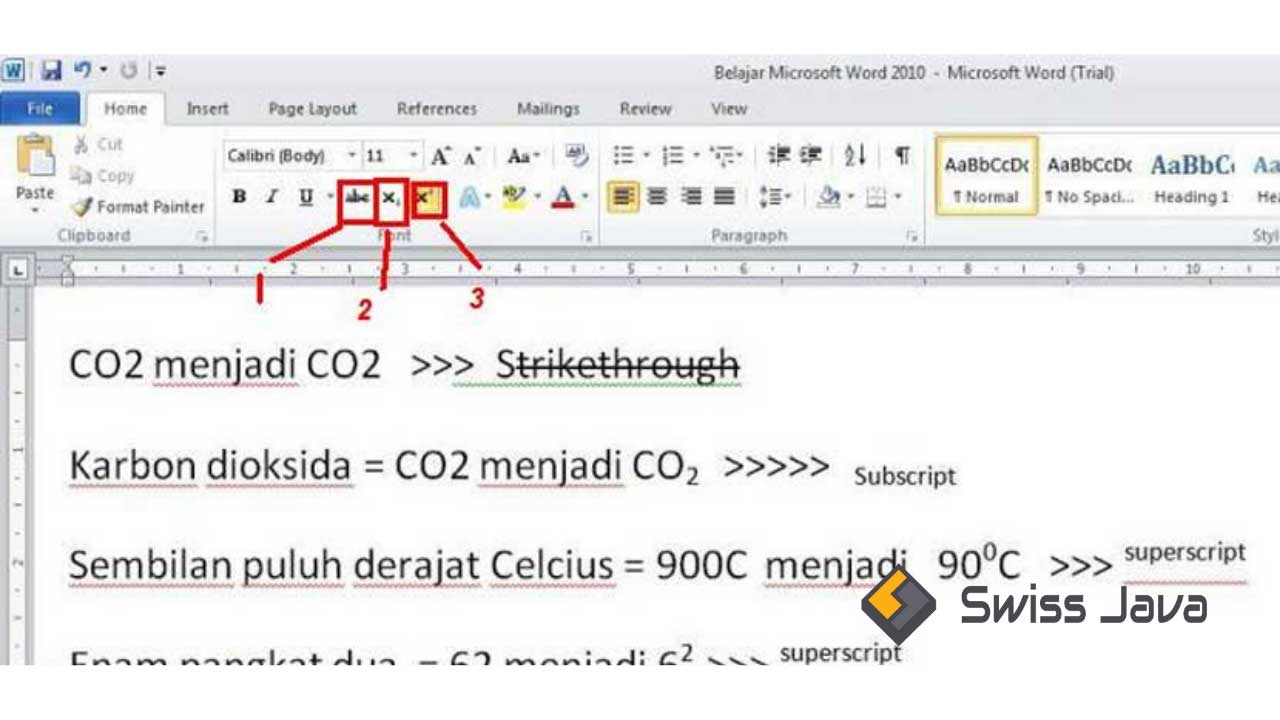
Seperti penjelasan di atas, superscript diletakkan sedikit lebih tinggi dari huruf, sedangkan subscript diletakkan sedikit lebih rendah daripada teks normal biasa.
Microsoft Word merupakan pelaksanaan pengolah kata yang diciptakan untuk membuat dokumen berbasis teks yang termasuk ke dalam dokumen teknis.
Keberadaan fitur superscript dan subscript sangat diperlukan dalam pembuatan dokumen di Microsoft Word,terutama jika anda bergelut dengan laporan ilmiah yang memerlukan fitur pendukung seperti ini untuk memasukkan data-data atau rumus-rumus ilmiah.
Anda bisa memformat teks menjadi superscript atau subscript menggunakan beberapa cara.
Berikut ini dua cara paling mudah dan cepat yang bisa anda lakukan untuk mengubah teks menjadi kedua format tersebut melalui tombol Superscript atau Subscript pada ribbon dan lewat tombol pintasan keyboard.
1. Memformat teks superscript
- Seleksi atau blok teks yang ingin anda ubah formatnya menjadi superscript terlebih dahulu.
- Pastikan anda berada di tab Home lalu klik tombol Superscript, selesai.
- Seperti yang sudah disebutkan sebelumnya, anda juga bisa memakai tombol pintasan papan keyboard (keyboard shortcut) dengan menekan tombol kombinasi keyboard CTRL + SHIFT + = secara bersamaan.
Sekarang anda sudah bisa melihat perubahan setelah pengaturan format yang mana teks sudah diformat menjadi superscript.
2. Memformat teks subscript
Berikut cara mengubah format teks menjadi subscript:
- Seleksi atau blok teks yang akan diubah formatnya menjadi subscript terlebih dahulu.
- Pastikan anda sudah berada di tab Home kemudian klik tombol Subscript.
- Anda juga bisa memakai tombol pintasan keyboard (keyboard shortcut) dengan menekan tombol kombinasi keyboard CTRL + = secara bersamaan.
- Sekarang teks anda sudah berhasil diubah formatnya menjadi subscript, selesai.
Baca Juga : Cara Menavigasi Halaman Dokumen Microsoft Word dengan Thumbnail
Kesimpulan
Itu dia sedikit penjelasan artikel tentang cara memformat teks sebagai superscript atau subscript microsoft word yang bisa kami sampaikan pada pembahasan kali ini.
Semoga penjelasan artikel cara memformat teks sebagai superscript atau subscript microsoft word ini bisa menambah informasi dan wawasan ilmu untuk anda semua yang membacanya.
Jangan lupa untuk membagikan informasi di dalam artikel ini jika anda rasa artikel cara memformat teks sebagai superscript atau subscript microsoft word ini banyak memberikan informasi bermanfaat.
Terima kasih sudah berkunjung ke website kami untuk membaca artikel cara memformat teks sebagai superscript atau subscript microsoft word dan sampai jumpa lagi di pembahasan artikel bermanfaat selanjutnya.





